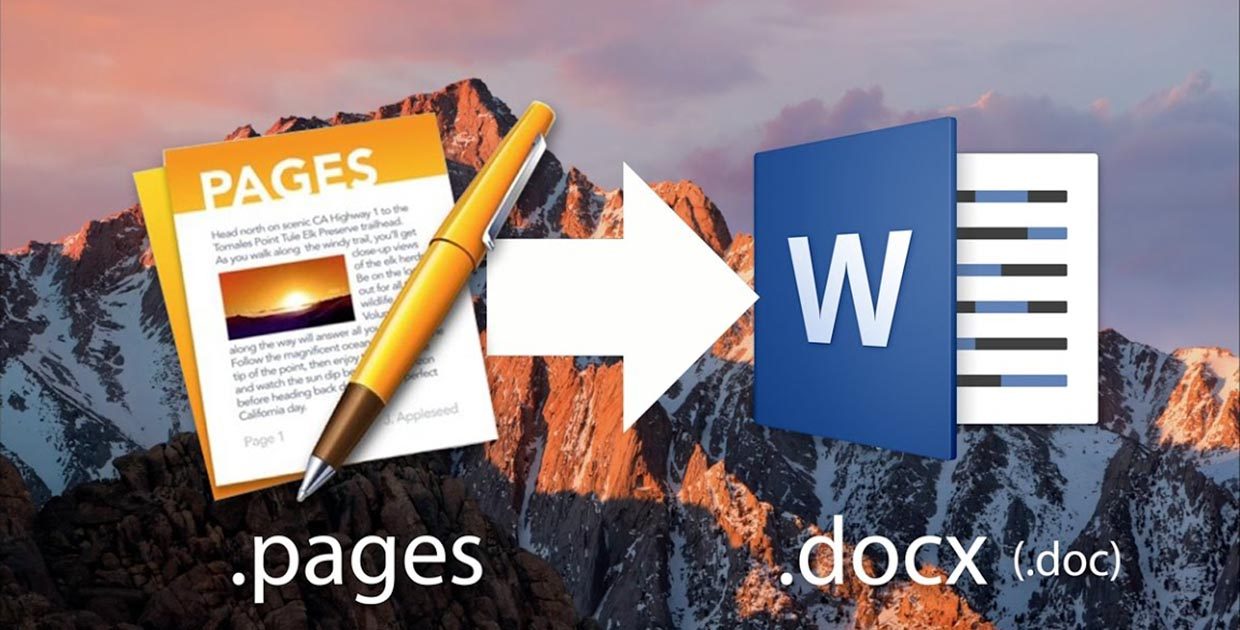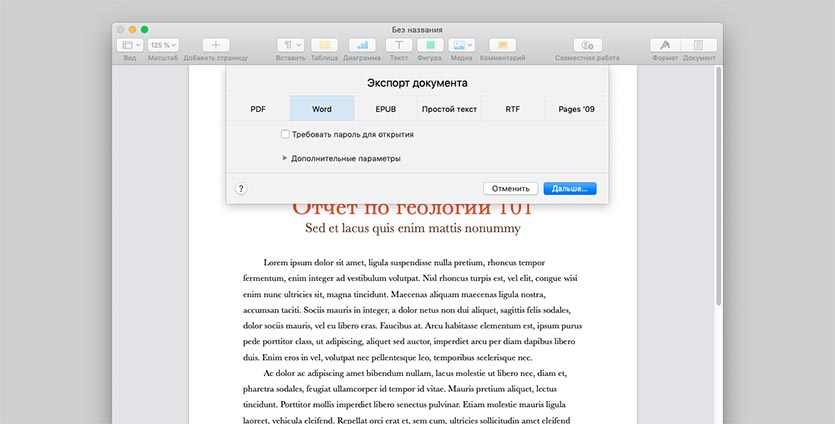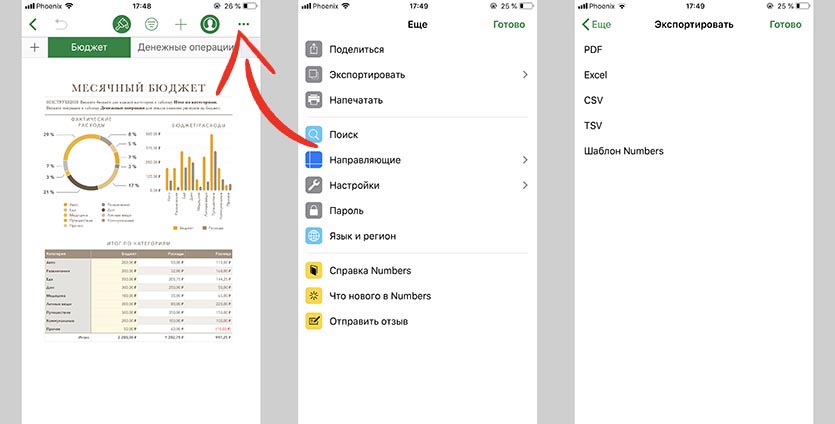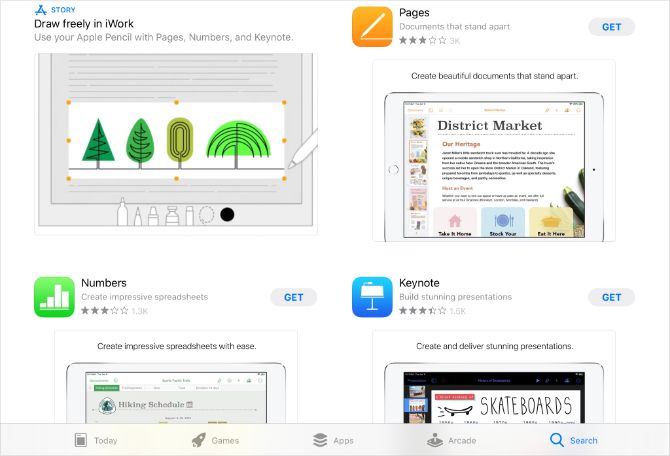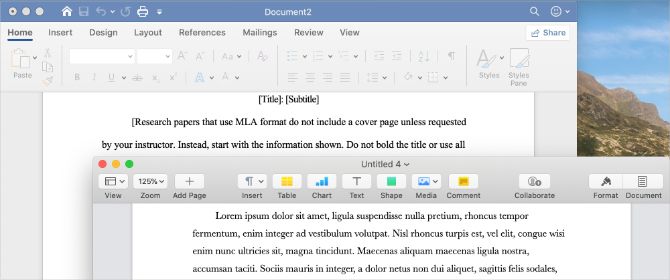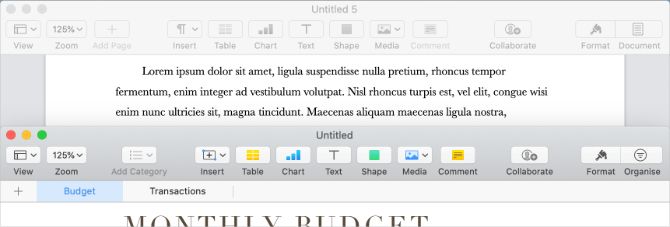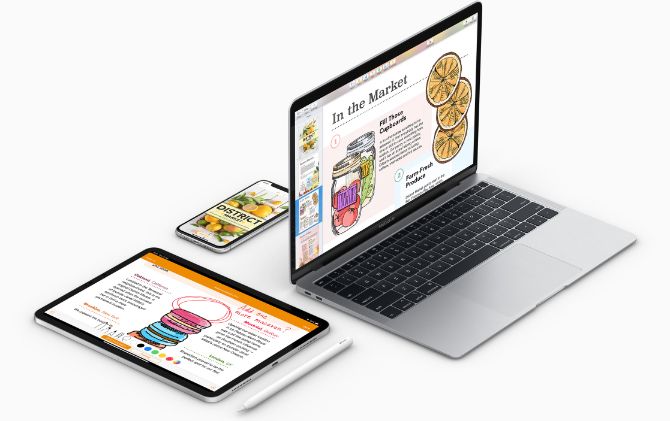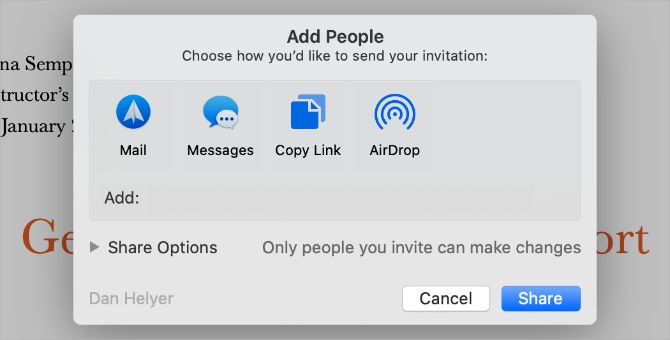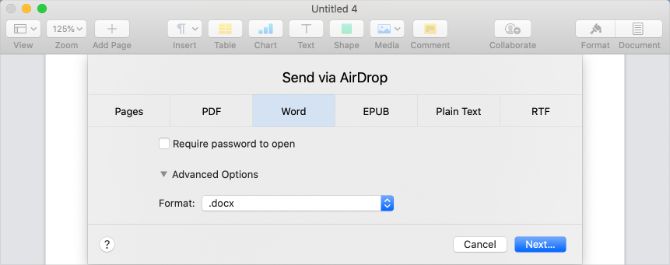Iwork converter что это за программа
Как конвертировать документы из iWork в формат Microsoft Office
В экосистеме Apple существует отличный офисный пакет для создания таблиц, документов и презентаций. Работать с файлами можно на любом Mac или iOS-устройстве.
Проблемы начинаются, когда созданный файл нужно передать пользователю на Windows или Android.
К счастью, есть простой и быстрый способ конвертации документов.
Как конвертировать документы на Mac
Для того, чтобы перевести документ в совместимый с Microsoft Office формат, нужно экспортировать его следующим образом:
1. Открываем документ в соответствующем приложении.
2. В строке меню выбираем Файл – Экспортировтаь в – Word/Excel/Power Point…
3. В дополнительных настройках выбираем подходящий вариант сохранения.
4. В открывшемся меню выбираем папку, в которую следует сохранить файл.
Как конвертировать документы на iPhone
Для того, чтобы сконвертировать документ на iOS, нужно сделать следующее:
1. Открываем документ в соответствующем приложении на iPhone.
2. Нажимаем на меню с тремя точками.
3. Выбираем пункт Экспортировать.
4. Сохраняем в совместимый с Microsoft Office формат.
Файл можно оставить на устройстве в приложении Файлы или сразу же переслать адресату.
Есть ли жизнь на Маке? Офис: Часть 2
Данная статья является переводом статьи Джона Риццо (John Rizzo) «iWork and Office: Can they work together?» Статья показалась мне очень интересной и полезной, тут описаны многие подводные камни при работе с офисными документами, поэтому я решила её перевести. Мои комментарии будут выделены курсивом.
Apple говорит, что iWork совместим с Microsoft Office, но что это значит на самом деле?
Действительно, вы можете перемещать документы между iWork и Office, но после перемещения они могут выглядеть и функционировать по-другому по сравнению с тем, как это было в родительской программе. Macworld уже сравнил характеристики Word и Pages, Excel и Numbers и PowerPoint и Keynote, но (как некоторые читатели указали в комментариях к статье), мы не осветили вопросы совместимости файлов и программ, которые возникают при попытке переместить документы из одного пакета в другой. Это то, что я бы хотел сделать тут.
Файлы Office в iWork
При попытке открыть файл Office в iWork используя «Файл: Открыть» (File: Open), iWork на самом деле их не открывает. Вместо этого он их импортирует и создает новый переведённый файл в формате Pages, Numbers или Keynote, таким образом оригинальный файл в формате Word, Excel или PowerPoint остаётся нетронутым. В этом можно убедиться при попытке сохранить файл: приложение iWork предложит вам сохранить документ в своём собственном формате по умолчанию, а не в формате Office.
Если у вас на Маке установлены как Office, так и iWork, и вы хотите, чтобы Pages открывал файл Word по двойному щелчку, выделите файл и выберете «Получить информацию» в меню файла (или нажмите Сmd+I). Расширьте область «Открыть с помощью» и выберите Pages в раскрывающемся меню.
При импорте файла Office, iWork часто выводит предупреждающее окно, где говорится, какие аспекты оригинального документа были убраны или изменены. Когда же он всё-таки импортирует элементы, они будут часто выглядеть иначе в iWork. Чем более сложный файл Office, тем большая вероятность потерь чего-либо при переходе.
Одной основной характеристикой Office, которую не поддерживает iWork, являются макросы Visual Basic Application (VBA) из Office 2004 для Маков и Office 2007 для Windows. Когда вы импортируете файл, содержащий макрос, все макросы из документа теряются.
Можно воссоздать большую часть функциональности макросов Office, используя AppleScript. Загвоздка в том, что вам придётся создавать скрипт, главным образом, вручную. Нет способа автоматически переводить макросы в Apple-скрипты. Это значит, что вам не повезло, если необходимо обмениваться обременённым макросами файлом с пользователями Office.
Не чувствуйте себя покинутыми. У пользователей Office 2008 для Маков такая же проблема: Office 2008 для Маков не поддерживает макросы. Это единственная причина, почему некоторые пользователи Маков не делают апгрейд с Office 2004. Похоже, Microsoft это заметила и объявила, что вернёт макросы обратно в следующей мажорной версии Office, но это врядли произойдёт очень скоро.
Word → Pages
Многие свойства Word’a хорошо передаются в Pages ’08. Например, свойство отслеживания изменений в Word хорошо импортируется в Pages, сохраняя имена редактировавших и даты изменений. Стили, созданные в Word, перемещаются, также как и большая часть объектов макета страниц (layout), например, таблицы, сноски, графика. Некоторые объекты окажутся в другом месте, чем в оригинальном документе, но они будут импортированы.
В случаях, когда Pages не поддерживает какого-либо свойства Word, Pages попытается конвертировать объект в что-нибудь другое. Pages переведёт Word Art из Word 2008 в текстовое поле без изгибов в тексте и без контуров и теней. Pages не поддерживает текстовые поля форм, но импортирует текст, введённый в формы Word.
Даже если оригинальный файл не содержит необычных функций Word, результирующий документ Pages не всегда будет точной копией оригинального документа Word. Типичной проблемой является то, что текст расползается с одной страницы на другую. Это может произойти, если на вашем Маке нет шрифта, который используется в оригинальном документе, когда Pages его заменит другим шрифтом, который несколько больше по физическому размеру.
Раздражает то, что вы можете столкнуться с проблемой расползания текста (text overflow), даже если у вас одинаковый шрифт, размер шрифта и межстрочный интервал в Word и Pages. Это происходит потому, что Word и Pages немного иначе определяют интерлиньяж, так что единичный межстрочный интервал в Pages немного шире, чем в Word, что приводит к перетеканию текста на другую страницу.
Чтобы это исправить, определяйте интерлиньяж в Word и Pages в пикселях, а не в строчках. Значение 16 пикселей обычно равно одной линии для большинства шрифтов. Значения в пикселях в Word и Pages одинаковы по размеру, так что импортированный документ будет выглядеть более похожим на оригинал.
Excel → Numbers
Функции будут составлять основную проблему при импорте книг Excel. В Numbers’08 есть более 170 функций, это почти половина того, что есть в Excel 2008. Большинство недостающих функций — это статистические и цифровые функции, также в Numbers нет экселевских функций баз данных или порядка 35 инженерных функций. Если в книге Excel есть функция, которую Numbers не поддерживает, Numbers импортирует только рассчитанное числовое значение ячейки. Numbers пометит эти ячейки синим треугольником, по клику на который вы сможете увидеть функцию Excel, которая была удалена.
Numbers также не поддерживает свойство Excel защищать паролем скрытые ячейки и ряды. Numbers переведёт их как не скрытые, но пустые ячейки. Единственный способ получить информацию из этих ячеек — это попросить создателя документа Excel убрать защиту паролем.
Из личного опыта: Numbers — отличная программа для шпионской деятельности. Дело в том, что если в документе Excel какие-либо листы не удалили, а скрыли, Numbers отлично открывает и показывает их при импорте, хотя не один Excel как на Маке, так и на Windows их не видит. Помните об этом. Мне уже такие документы присылали. Случайно открыв их в Numbers, узнала много нового и интересного.
PowerPoint → Keynote
Презентации слайдов хитро перемещаются с Мака на версию PowerPoint для Windows. Поэтому не удивительно, что вы потеряете часть слайдшоу PowerPoint при импорте в Keynote. Проблемы совместимости слайдшоу не постоянны, хотя и могут серьёзно помешать вам посмотреть презентацию.
Мультимедиа, переходы слайдов и встроенная анимация составляют основную область проблем с совместимостью. Что касается встроенного видео и аудио, QuickTime больше всего подходит для импорта в Keynote, чтобы их воспроизвести. К сожалению, видео и аудио, которые используются во встроенной анимации, могут мешать автоматическому переходу между слайдами до такой степени, когда вы даже вручную не сможете перейти к следующему слайду. Решением будет убрать автоматические переходы, либо убрать встроенные в слайд объекты мультимедиа.
Keynote очень неплохо справляется с воспроизведением других типов переходов и встроенных эффектов, включая переход в виде 3D поворота экрана, встроенных эффектов с изображениями и прыгающего или кружащегося текста.
iWork → Office
Пользователи Маков и Windows не смогут открыть файлы в нативном формате iWork в Office. Если вы хотите, чтобы пользователи офиса видели содержимое ваших документов, вам понадобится создать новый файл путём экспорта вашего файла iWork в офисный формат. Чтобы это сделать, например, в Pages, выберите Файл: Экспорт, выберите Word. Нажмите Далее и назовите экспортируемый файл.
Если ваши пользователи могут смириться с файлами, доступными только для чтения, экспорт документов iWork в PDF сохранит форматирование такое же, как в вашем оригинале. У Keynote есть больше вариантов только для чтения, которые лучше справляются со своей работой. Чтобы экспортировать файлы, доступные для редактирования в Office, вам придётся позаботиться о том, как создать ваш iWork-документ.
Pages → Word
Как Pages, так и Word поддерживают расчеты в таблицах, но эти двое не полностью совместимы. Над встроенными таблицами в документы Pages придётся потрудиться, чтобы они работали в Word.
Если вы посмотрите на таблицу в экспортированном документе Word, функциональность таблиц окажется удалённой (т.е. недоступной); изменение чисел в ячейках не приведёт к пересчёту значения в ячейках с формулами. Pages только частично конвертирует сложные таблицы: формулы всё ещё остаются на своих местах в файлах Word, но значения в ячейках конвертируются в фиксированный текст, а числовое форматирование отсутствует. Чтобы вернуться к функционирующей таблице, надо удалить формат фиксированного текста и применить числовое форматирование, используя пункт Формула в меню Таблица в Word. Это может быть слишком трудно для пользователя Word. Если вы хотите работающую таблицу, возможно, лучше использовать Numbers с текстовыми ячейками.
Есть также проблемы форматирования, которые приводят к тому, что экспортированный в Word документ отличается от оригинального файла Pages. Касательно таблиц: может оказаться, что таблица больше не помещается на одной странице. Небольшое расследование покажет, что функция экспорта добавила интервал абзаца после текста в каждой строчке, что привело к удлинению таблицы.
Файл, где используется много графики, может оказаться проблемным, т.к. графики может не быть на том же месте в файле Word. Лучше избегать при использовании графики применение альфа-каналов (уровней прозрачности), т.к. обычно они не выглядят хорошо после экспорта в Word.
Numbers → Excel
Numbers — другой зверь, чем Excel. Тогда как Excel представляет собой громадную сеть ячеек, Numbers — это больше программа разметки страницы, которая позволяет вам добавлять таблицы, текстовые поля и изображения в ваш макет. В Excel текстовые поля и графика идут поверх табличной сетки.
Это значит, что вам может понадобиться реорганизовать ваш файл Numbers, чтобы он экспортировался во что-то, что хорошо выглядит в Excel.
Когда вы экспортируете лист Numbers с несколькими таблицами, каждая из них становится отдельным листом Excel. Если вы хотите, чтобы пользователи Excel видели ваш макет страницы с одной таблицей, не используйте несколько таблиц на листе. Вместо этого, расположите все ваши таблицы в единую сеть Numbers.
Чекбоксы в Numbers — это приятная интерактивная функция, но пользователи Excel их не увидят. Чекбоксы превращаются в слова «true» или «false» («верно» или «неверно») в файлах, экспортированных в Excel.
В Numbers есть также некоторые функции, которые Excel будет полностью игнорировать. Например, названия таблиц в Numbers не будут отображаться в Excel. Если вы хотите назвать свою таблицу, вставьте текст в ячейку. С другой стороны, не вставляйте графику в ячейки. Графика внутри ячеек не будет переведена в Excel.
Keynote → PowerPoint
Экспорт презентаций в PowerPoint — это бóльшая проблема, чем их импорт в Keynote.
Эта проблема не происходит с PowerPoint 2004 или PowerPoint 2007 для Windows. Если вам не известно, какая версия PowerPoint стоит у ваших целевых пользователей, убедитесь, что вы удалили комментарии к слайдам перед экспортом.
Также следует избегать использовать графику с альфа-каналами. PowerPoint не поддерживает эту функцию, так что изображения за прозрачной частью могут оказаться перед вашей графикой в альфа-канале.
Keynote не сохраняет так много переходов слайдов и встроенных эффектов анимации при экспорте в PowerPoint по сравнению с импортом в эту программу. Она заменит множество встроенных эффектов анимации на простое растворение (dissolve) и удалит многие переходы между слайдами.
Если вы не заинтересованы в упрощении вашей презентации, Keynote предоставляет вам другие альтернативы экспорта, которые сохранят больше красивостей вашей презентации. Лучшим из вариантов будет экспорт вашей презентации в фильм QuickTime, что сохранит встроенные эффекты анимации и переходы, звуки и киноролики. Вам необходимо будет убедиться, что у пользователей Windows есть QuickTime для Windows, которую можно бесплатно загрузить с сайта Apple.
Если вы считаете, что переходы между слайдами в экспортированном файле QuickTime не гладкие, попробуйте снова экспортировать файл, внеся немного изменений в настройки. В диалоге экспорта выберите QuickTime. Во всплывающем меню Форматы выберите Индивидуально (Custom), далее нажмите кнопку Настройки. Теперь снимите галочку с пункта «Реорганизация кадров» («Frame Reordering») и выберите «Быстрое кодирование (однопроходное)» («Faster encode (Single-pass)»).
Если вы не уверены, что у пользователей Windows будет QuickTime-плеер, попробуйте варинт экспорта из Keynote во флеш. Флеш поддерживает некоторые переходы текста, например, построение в линии при каждом клике. При переключении между слайдами, растворение (dissolve) — это единственный эффект, который поддерживается при экспорте во флеш; он не поддерживает эффект перехода в виде крутящегося блока. Флеш также может включать звуковые файлы. У большинства пользователей Windows должен быть установлен флеш-плеер. На Маке флеш-презентация будет воспроизводиться в Сафари по двойному щелчку.
Для более простых презентаций, когда вы не беспокоитесь о переходах между слайдами или о встроенных эффектах анимации, может подойти PDF. Этот формат не будет показывать переходы между слайдами, или проигрывать аудио или видео, но он универсален. Почти каждый пользователь ПК на планете может открыть PDF, не взирая на то, какие программы для презентаций или операционные системы у них.
Keynote также позволяет осуществлять экспорт в более ранние версии Keynote, но для этого не стоит использовать команду «Экспорт». Чтобы сохранить презентацию в формате Keynote ‘05 или ‘06, используйте команду «Сохранить как» и выберите необходимую версию Keynote.
Итоги
В целом, чем проще документ, тем большей будет совместимость между iWork и Office. Сложные документы не очень хорошо выносят перемещения между Office и iWork, т.к. они будут что-то терять при каждом переводе. В частности, перемещение из PowerPoint в Keynote и обратно может привести к потере многих эффектов и общему ухудшению вида презентации. Если вам потребуются многочисленные раунды редактирования с пользователями Office, возможно, вам придётся стиснуть зубы и установить копию Office.
Для того, чтобы прочитать файлы Office и поделиться вашими документами с пользователями Office, iWork может быть вполне адекватным. Какая степень совместимости будет для вас достаточной, зависит только от вас.
Пока я работаю по такой схеме: все документы личного пользования создаются в iWork’08. Самые важные (или те, которыми необходимо с кем-то делиться) экспортируются в форматы Microsoft Office. Если необходимо что-то распечатать или показать кому-то, документы экспортируются в PDF.
Относительно презентаций, разговор отдельный. Даже сделав презентацию в PowerPoint 2007 для Windows и открыв её в PowerPoint 2003 тоже для Windows, вы можете обнаружить, что ваше замечательное оформление поехало, расплылось, выходит за границы слайда. Что уж говорить о таких разных программах, написанных для разных платформ, как PowerPoint и Keynote? Поэтому самый простой способ не мучаться с презентацией — это показывать её со своего компьютера. Если такой возможности нет, то можно убрать все эффекты переходов между слайдами и анимацию и сохранить слайды в виде картинок, выбрав меню Файл > Отправить в > iPhoto. Далее в iPhoto появляются красивые скриншоты всех слайдов, собранные в отдельном альбоме. Теперь можно открыть новую презентацию, где на каждом слайде разместить скриншот из iPhoto. Открывается наверняка и везде. Это связано с тем, что различные версии программ ведут себя по-разному.
Видеообзор iWork
Альтернативы iWork
Новости и обзоры iWork
2017. Офисный пакет Apple iWork стал полностью бесплатным
2014. Google, Microsoft и Apple обновили свои онлайновые офисные редакторы
Не то чтоб это были какие-то очень важные обновления, но мы решили, почему бы не напомнить лишний раз, что онлайн редакторы документов существуют, развиваются и их вполне можно использовать вместо платных Word, Excel и PowerPoint. Так вот, в Гугловском онлайновом офисе обновились электронные таблицы (см. видео выше). Они стали работать быстрее даже с очень-очень большими документами. Появились новые фильтры и функции, а также возможность работы с таблицами в оффлайне при в браузере Chrome (так же, как раньше было с текстовыми документами и презентациями). Что касается Microsoft, то они в основном поработали над дизайном своих онлайновых редакторов Office Web Apps. Интерфейс стал более плоским (типа как в Outlook.com) и более удобным благодаря обновленной панели инструментов. А блокнот OneNote для Android стал ничем не хуже Evernote (см. видео): ***
2013. Apple запустил облачный офис iWork для iCloud
2011. Apple выпустил офисный пакет для iPhone
2009. Apple готовит онлайновый офисный пакет
2009. iWork.com: офисный пакет Apple в онлайне
В начале недели на выставке Macworld-2009 компания Apple представила новую функцию своего офисного пакета iWork.Теперь документами, созданными в Pages, Numbers и Keynote можноделиться с другими людьми, в том числе работющими не на Макинтошах, впару кликов, используя сервис iWork.com. Новый сервис сложно назвать аналогом Google Docs — это не онлайноваяверсия офисного пакета программ. Он позволяет пользователям, имеющимдоступ к документу, только смотреть его, оставлять комментарии вподобии чата или прямо поверх страницы и загружать документ на жесткийдиск в любом удобном для них формате (если автор дал на это разрешение).Пока сервис работает в тестовой бета-версии и доступен любомувладельцу Apple ID (если у вас его нет, его можно зарегистрировать,например, через iTunes), установившему последнюю версию iWork.Анонсировавший новику Фил Шиллер назвал iWork.com «началом прекрасногонового сервиса», из чего очевидно, что Apple работает над расширеннойверсией онлайнового офисного пакета.iWork.com работает в последних версиях Firefox, Safari и InternetExplorer. При попытке открыть список опубликованных на вебе документовв Opera 9 сервис попросил использовать один из перечисленных барузеров.Apple также анонсировала Keynote Remote, платное приложение ($0.99)для iPhone, которое позволит управлять сделанными в Keynoteпрезентациями по WiFi-сети.
2007. Apple обновил пакет офисных приложений
5 причин, по которым вы должны использовать iWork вместо Microsoft Office
Пакет Apple iWork часто упускают из виду в пользу Microsoft Office. Word, Excel и PowerPoint образуют отраслевые стандарты; это приложения, которые все ожидают использовать. Но это не значит, что Microsoft Office обязательно лучше, чем iWork.
На самом деле, офисный пакет Apple предлагает некоторые огромные преимущества по сравнению с Office. Он бесплатный, простой в использовании и синхронизируется по iCloud. Являетесь ли вы ветераном Office или новичком, iWork стоит вашего внимания.
Давайте посмотрим, почему мы должны взглянуть на противостояние между iWork и Office.
1. iWork бесплатно
Это может не иметь значения, если вы используете Office бесплатно
в вашем университете или на рабочем месте, но для фрилансеров, любителей и всех, кто регулярно использует подобные приложения, цена может быть довольно большой.
Microsoft предлагает свои приложения бесплатно, но они часто имеют ограничения. Например, если вы загружаете Microsoft Word на свой Mac, вы не можете редактировать или создавать новые документы, вы можете только читать существующие. Чтобы разблокировать все, вам нужна активная подписка на Office 365, которая начинается от 70 долларов в год!
Конечно, подписка на Office 365 также открывает доступ к другим приложениям, таким как Outlook, Publisher и Access. Но большинству людей эти нишевые приложения все равно не нужны.
Напротив, пакет iWork абсолютно бесплатен и неограничен на любом устройстве Apple. Ограничений нет, и Apple даже предлагает бесплатные загрузки iWork владельцам старых продуктов Apple.
2. iWork имеет более чистый интерфейс
Word, Excel и PowerPoint являются очень мощными инструментами, а их интерфейсы переполнены опциями и меню. Это хорошо, если вы опытный пользователь, поскольку у вас есть быстрый доступ ко всем бесчисленным настройкам, которые вы можете захотеть.
Но большинству из нас не нужны все эти варианты.
Управление ссылками, текстовыми элементами и математическими уравнениями не является общей проблемой для обычного пользователя пакета Office. И все эти дополнительные функции приводят к грязному и отвлекающему пользовательскому интерфейсу.
Apple iWork избавляется от многих этих беспорядков в пользу более чистого внешнего вида, чем Microsoft Office. Устранение всех этих отвлекающих факторов создает мирную среду для повышения производительности и делает набор iWork таким же простым в использовании, как и все остальное на Mac.
Верхняя часть окна Страницы, например, имеет Вставить, Стол, Диаграмма, Текст, форма, СМИ, и Комментарий кнопок. Это в основном все, что вам нужно для обработки текста. Приложения Numbers и Keynote также редки.
Глядя на параллельные сравнения Apple iWork и Microsoft Office, можно понять, насколько велика разница. iWork намного чище и приятнее на вид. Более того, многие из тех же настроек все еще доступны в iWork, они просто не видны в Формат Боковая панель.
3. Синхронизация с iCloud и передача обслуживания другим устройствам.
Microsoft OneDrive и Apple iCloud имеют много общего. Они оба позволяют синхронизировать документы Office или iWork, поэтому последние версии всегда доступны в Интернете. Затем вы можете получить к ним доступ с помощью любого устройства или через Интернет. Но преимущество iCloud заключается в глубокой интеграции в каждый продукт Apple, от программного обеспечения до аппаратного обеспечения.
Вы можете не только хранить все свои документы Pages, Numbers и Keynotes в iCloud, но и переносить документы с одного устройства Apple на другое. Это означает, что вы можете переключиться с вашего iPhone на ваш Mac
Эту бесшовную интеграцию гораздо труднее для Microsoft реплицировать, потому что невозможно сказать, с какими устройствами вы могли бы использовать или пытаться переключиться между ними.
В наши дни многие из нас работают на разных устройствах, поэтому возможность легко переключаться между ними — большая проблема. Это еще одна из причин, по которым iWork является более удобным офисным пакетом, чем Microsoft Office.
4. Сотрудничество и соавторство
Оба пакета предлагают совместную работу в режиме реального времени, поэтому вы можете удаленно работать над документом с другими людьми. Что касается Apple iWork и Microsoft Office, трудно сказать, какое приложение выходит на первое место, поскольку функции очень похожи.
В любом из офисных пакетов нажмите Поделиться или сотрудничать Кнопка из пользовательского интерфейса, чтобы отправить документ пригласить одного из ваших контактов. Затем этот человек может в реальном времени вносить изменения в ваш документ, который отображается на вашем экране.
Это ценная функция, и полезно знать, что вы не пожертвуете ею, перейдя на iWork. Тем не менее, тот, с кем вы хотите работать, должен использовать то же приложение, что и вы. Например, вы не можете сотрудничать из iWork в Office.
Поскольку iWork доступен бесплатно для любого продукта Apple, это может упростить поиск людей для совместной работы.
В iWork также есть множество других функций обмена. Поделиться Меню позволяет создавать ссылки iCloud, отправлять документ через сообщения или передавать его на другое устройство с помощью AirDrop. Поначалу это может показаться не таким уж большим делом, но если вы работаете с большим количеством людей, использующих Mac, вы определенно будете его использовать.
5. Совместимость с Microsoft Office
Большое преимущество iWork в этом отношении заключается в том, что, в отличие от Office, он также имеет возможность сохранять их в формате iWork. Это означает, что вы всегда можете поделиться своими файлами в наиболее удобном формате для тех, кому вы их отправляете.
Вы сделаете выключатель?
Если вы раньше не пользовались iWork — или если не пользовались им какое-то время — вам определенно стоит сделать это в ближайшее время. Он более чистый, более совместимый и простой в использовании на нескольких устройствах, чем Office. И если вы не являетесь настоящим опытным пользователем, вы даже не пропустите ни одной функции.
В Pages, Numbers и Keynote есть множество скрытых функций. Если вы решили перейти с Microsoft Office, убедитесь, что вы изучили все лучшие советы по использованию Apple iWork